word如何使用格式刷?word中格式刷的使用
发布时间:2016-12-23 来源:查字典编辑
摘要:我们在用word进行文字输入与编辑时,需要设置文字的大小,颜色,行间距等参数,设置好的这些参数能不能应用到其他段落上的文字呢,word里有个...
我们在用word进行文字输入与编辑时,需要设置文字的大小,颜色,行间距等参数,设置好的这些参数能不能应用到其他段落上的文字呢,word里有个格式刷,这个功能可以满足我们的需求,下面就和我一起来看看word中格式刷的应用。
步骤
打开word 2003,进入word 2003的工作界面,如图所示:
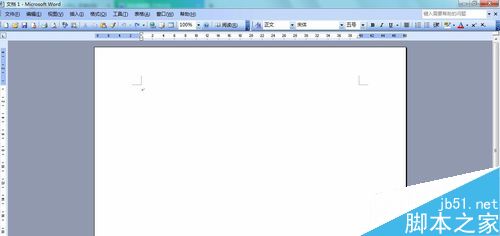
输入几段文字,如图所示:

根据要求调节第一段文字,如图所示:
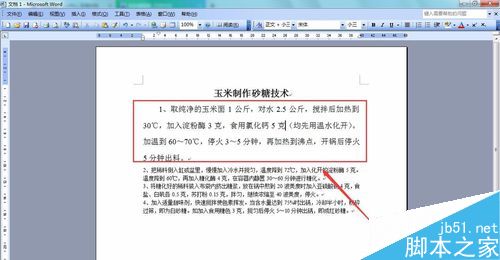
选择调节好的第一段文字,如图所示:
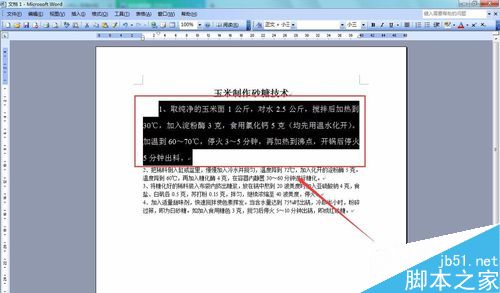
在上面的工具栏中找到格式刷命令,如图所示:

点击格式刷,鼠标的形状变成了刷子,然后鼠标左键拖拽选择剩下的文字,松开鼠标左键,剩下的文字就按照第一段的设置样式进行设置了,很好用吧。如图所示:
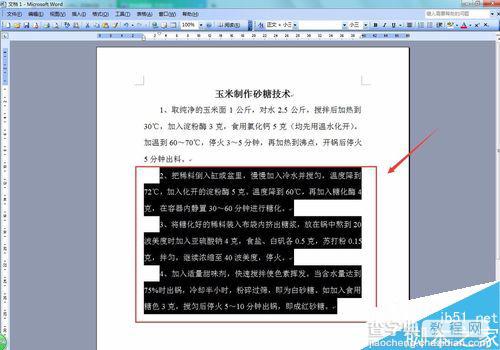
以上就是word中格式刷的使用方法介绍,操作很简单的,大家学会了吗?希望能对大家有所帮助!


